Файл Autorun.inf поврежден или отсутствует? Вот исправление!
Файл Autorun.inf отсутствует или поврежден в Windows 10? Файлы автозапуска обычно используются для запуска приложений, программного обеспечения или других компонентов в ОС Windows. Файл Autorun.inf встроен вместе с CD / DVD или флеш-накопителем, и как только вы вставляете носитель в свое устройство, содержимое файла запускается автоматически. Итак, основная цель файла autorun.inf – автоматически запустить программу и провести вас через остальную часть процесса установки.
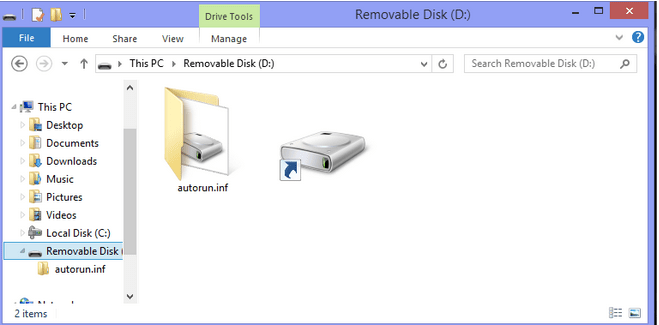
Итак, что вы будете делать, если файл Autorun.inf пропадет или испортится? Ну да, это точно звучит страшно! Не волнуйся. В этом посте мы перечислили несколько решений, которые позволят вам исправить проблему отсутствия или повреждения файла Autorun.inf в Windows 10.
Давайте начнем.
Как исправить файл Autorun.inf в Windows 10?
# 1 Запуск в режиме совместимости
Перейдите в папку, в которой хранится файл Autorun.inf на вашем устройстве. Щелкните правой кнопкой мыши значок файла и выберите «Свойства».
В окне «Свойства» перейдите на вкладку «Совместимость».
Установите флажок «Запустить эту программу в режиме совместимости для:». Коснитесь значка раскрывающегося меню и выберите соответствующую версию Windows из списка.
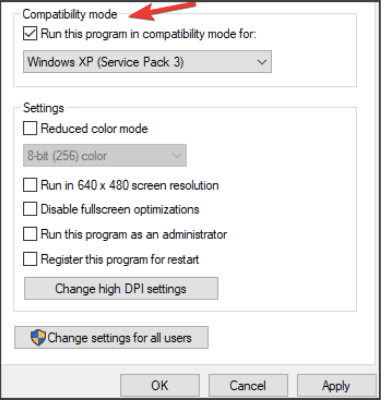
Нажмите кнопку «ОК» и «Применить», чтобы сохранить последние изменения.
Теперь попробуйте снова запустить файл Autorun.inf, чтобы проверить, сохраняется ли проблема. Запуск файла в режиме совместимости – одно из наиболее эффективных решений для устранения проблемы «Файл Autorun.inf поврежден или отсутствует» в Windows 10.
# 2 Переименуйте ключ реестра
Нажмите комбинацию клавиш Windows + R, чтобы открыть диалоговое окно «Выполнить». Введите «Regedit» в текстовое поле и нажмите Enter.
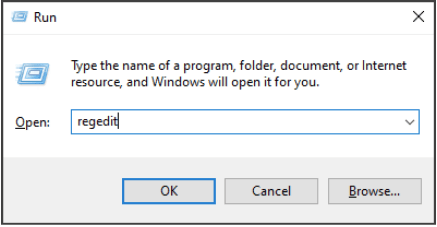
В окне редактора реестра перейдите в следующее место:
HKEY_LOCAL_MACHINE SOFTWARE Microsoft Windows NT CurrentVersion IniFileMapping Autorun.inf
Когда вы увидите файл Autorun.inf в редакторе реестра, щелкните его правой кнопкой мыши и выберите параметр «Переименовать».
Переименуйте файл в «Autorun.inf.bak» и сохраните его.
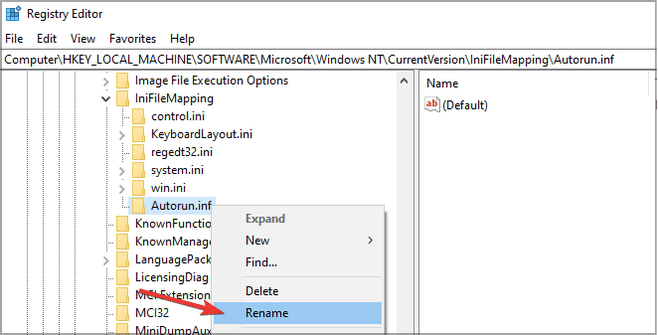
Закройте все окна и попробуйте снова запустить файл автозапуска, чтобы проверить, воспроизводится он или нет.
Переименование файла автозапуска в редакторе реестра – безопасный способ решить проблему.
# 3 Создайте новый ключ реестра
Наш следующий способ исправить поврежденный файл Autorun.inf расскажет вам о создании нового ключа реестра для выполнения файла. Вот что вам нужно сделать.
Нажмите клавиши Windows + R, чтобы открыть диалоговое окно «Выполнить». Введите «Regedit» и нажмите Enter, чтобы запустить редактор реестра.
В окне редактора реестра перейдите в следующее место:
Компьютер HKEY_LOCAL_MACHINE SOFTWARE Microsoft Windows NT CurrentVersion IniFileMapping
В правой части панели щелкните правой кнопкой мыши папку «InifileMapping» и выберите «Создать»> «Ключ».
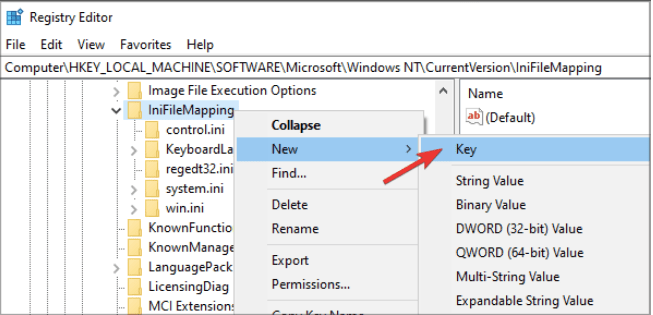
Назовите новый раздел реестра «Autorun.inf», чтобы устранить проблему.
Закройте все окна, перезагрузите устройство и попробуйте снова запустить файл автозапуска, чтобы убедиться, что он работает нормально.
# 4 Сканируйте свое устройство на наличие вирусов или вредоносных программ
 Источник изображения: CCM
Источник изображения: CCM
Пробовали вышеупомянутые способы устранения неполадок, но все еще не повезло? По-прежнему не удается запустить файл автозапуска на ПК с Windows? Что ж, может быть вероятность, что ваше устройство заражено вирусом Autorun.inf. Autorun.inf – распространенный вирус, поражающий носители информации, такие как флеш-накопители, дисководы и другие устройства.

Как только вы подключите USB-накопитель, содержащий вирус Autorun.inf, ваше устройство мгновенно создаст дубликат EXE-файла для заражения вашей системы. Чтобы решить эту проблему, мы настоятельно рекомендуем вам установить Systweak Antivirus для Windows, который защищает ваше устройство от вредоносных угроз. Systweak Antivirus предлагает круглосуточную защиту от вирусов, вредоносных программ, троянов, шпионского и рекламного ПО, атак программ-вымогателей и даже эксплойтов нулевого дня.
Итак, чтобы убедиться, что ваши ценные данные остались нетронутыми и ваше устройство не заражено потенциальной угрозой, сразу же установите инструмент Systweak Antivirus на свой ПК с Windows, чтобы добавить дополнительный уровень безопасности.
Заключение
Вот несколько обходных путей для исправления файла Autorun.inf и борьбы с вирусом Autorun.inf на ПК с Windows. Мы надеемся, что вышеупомянутые решения помогут вам исправить поврежденный файл автозапуска. Удачи, ребята!
